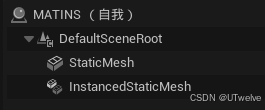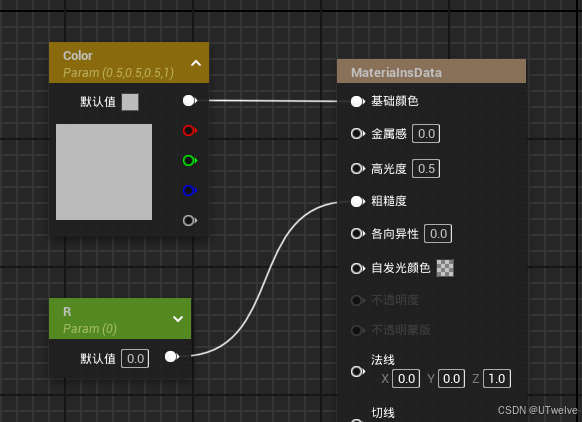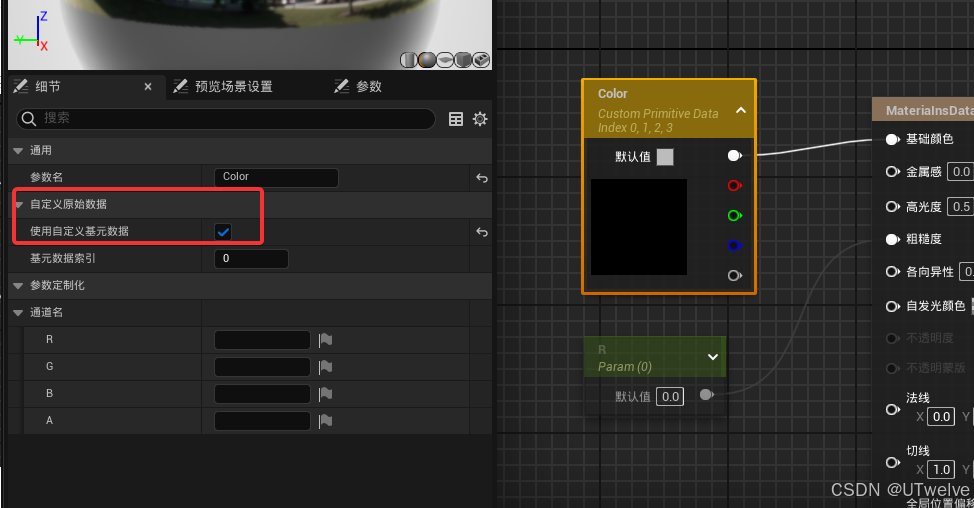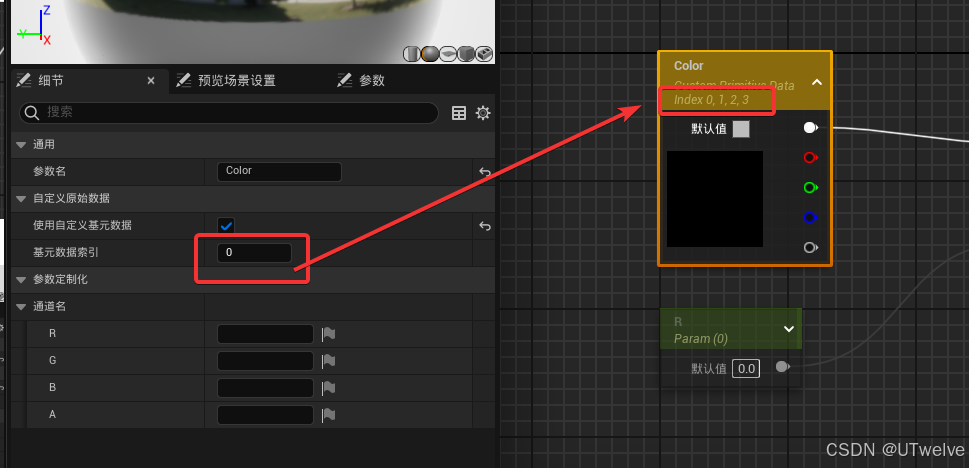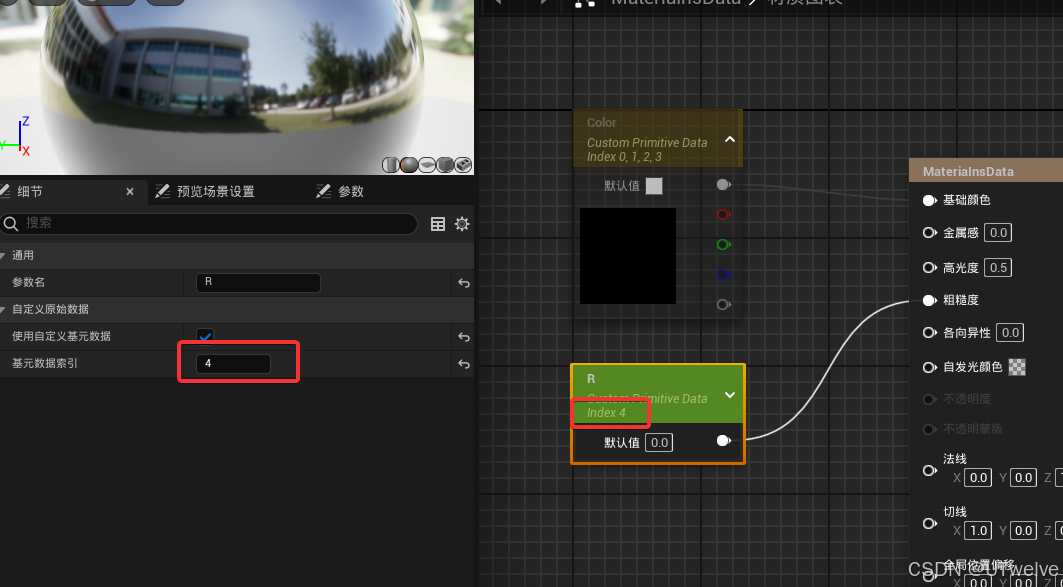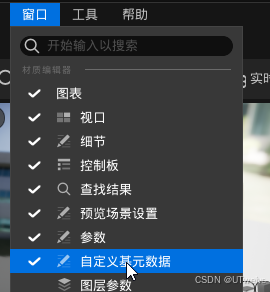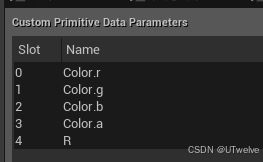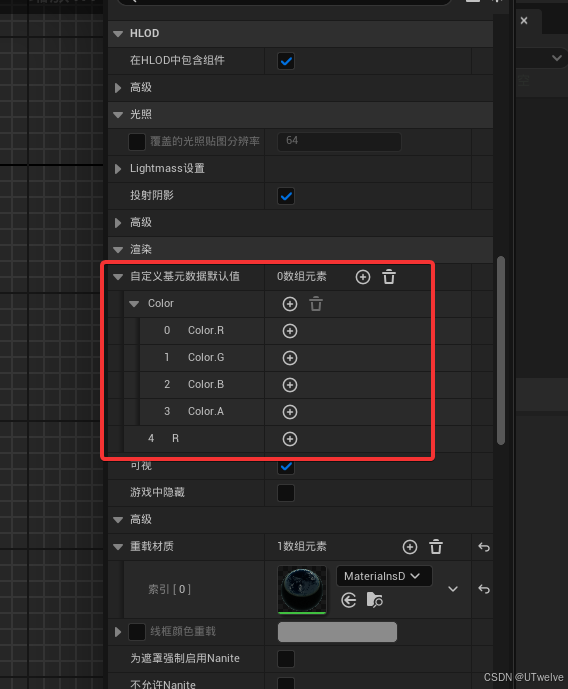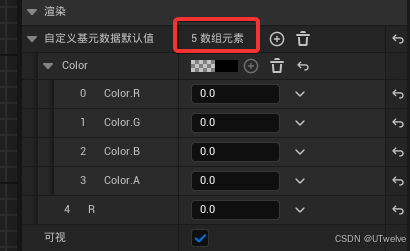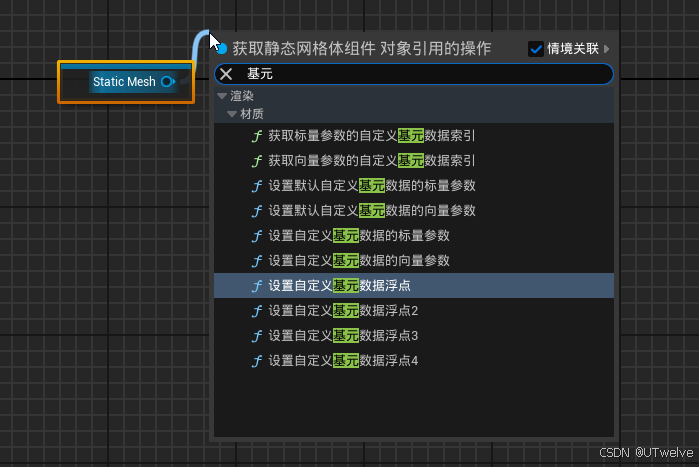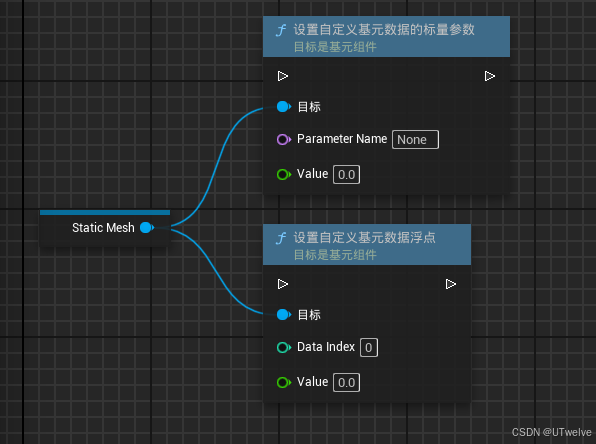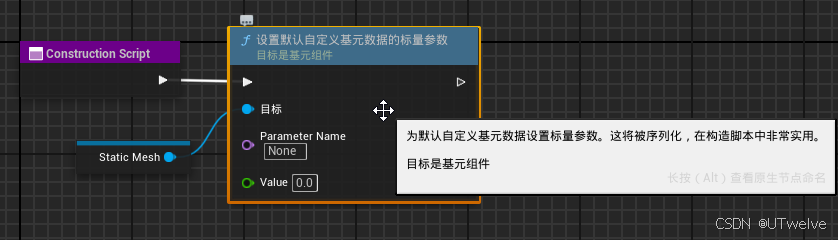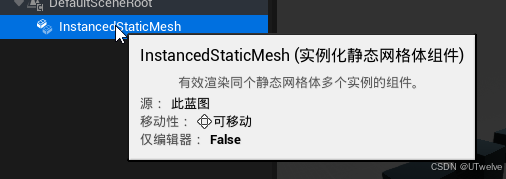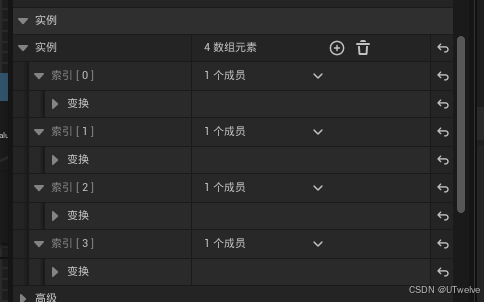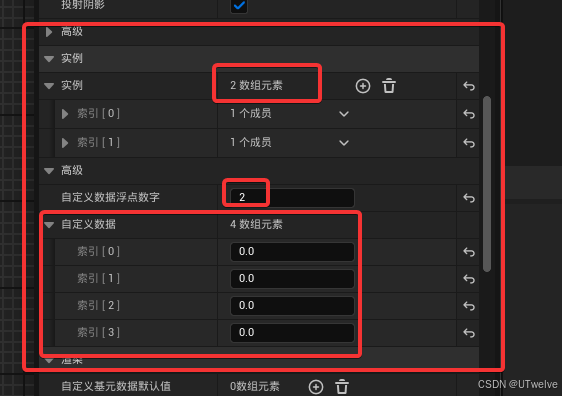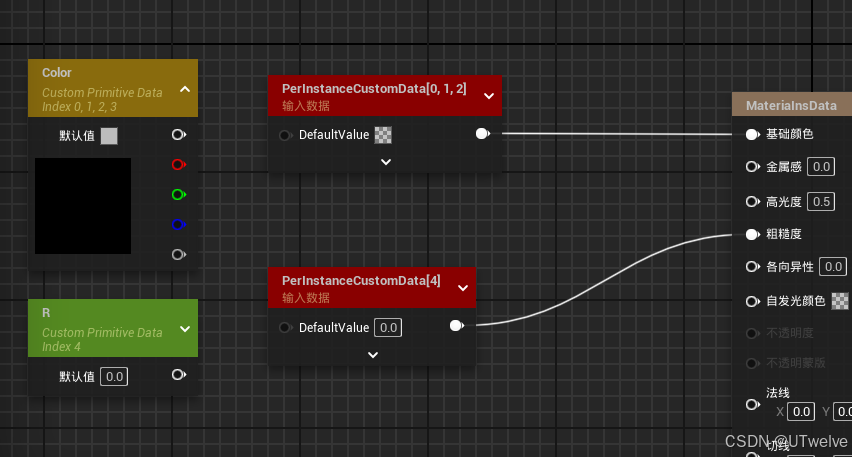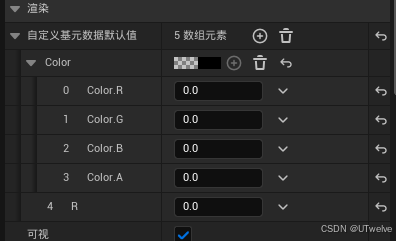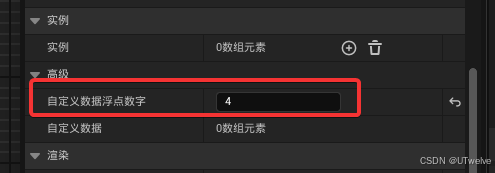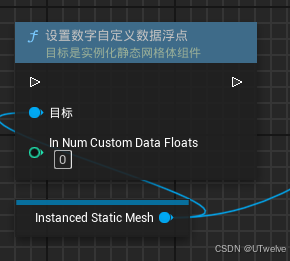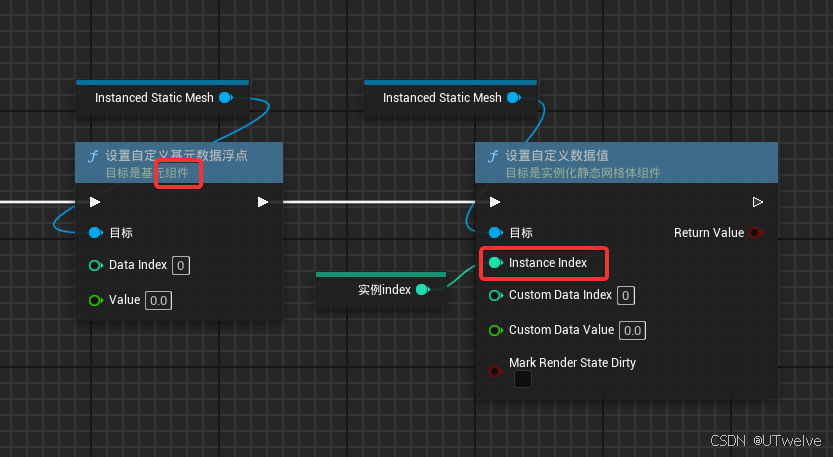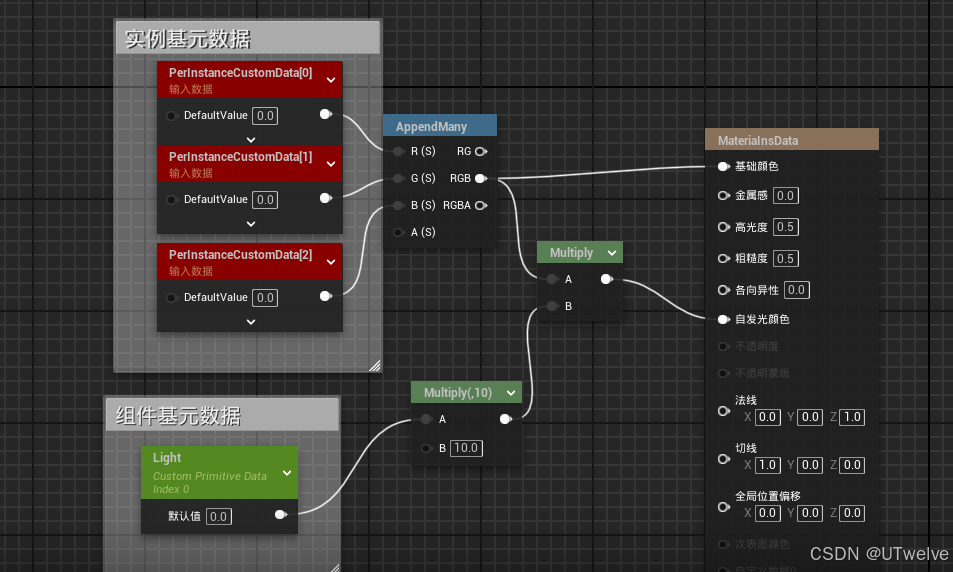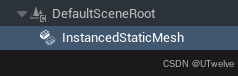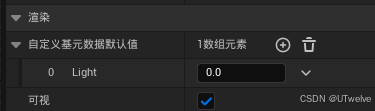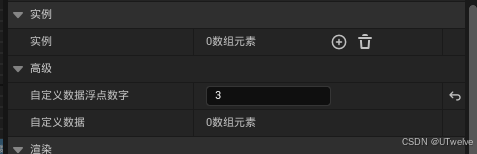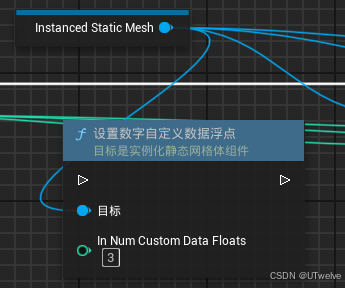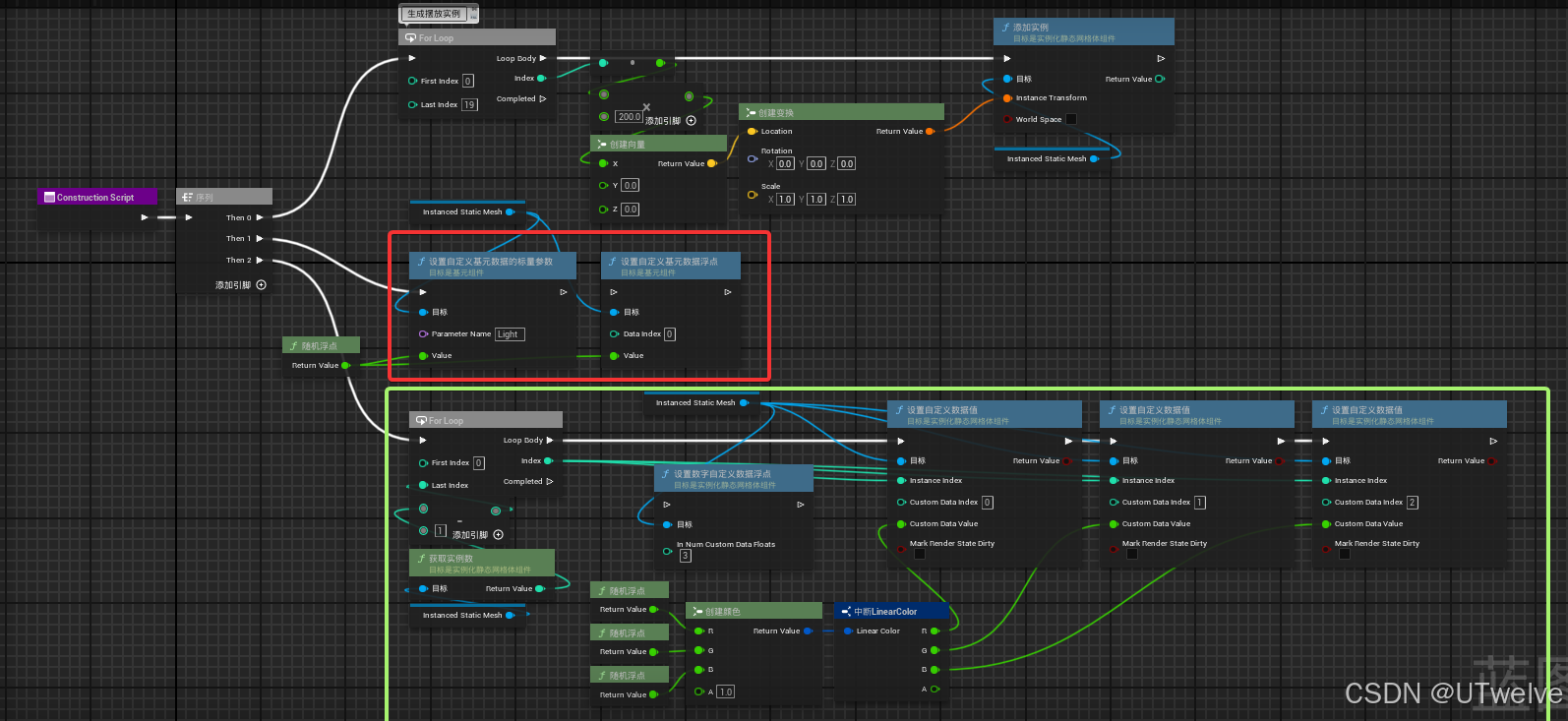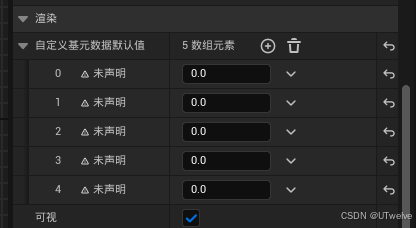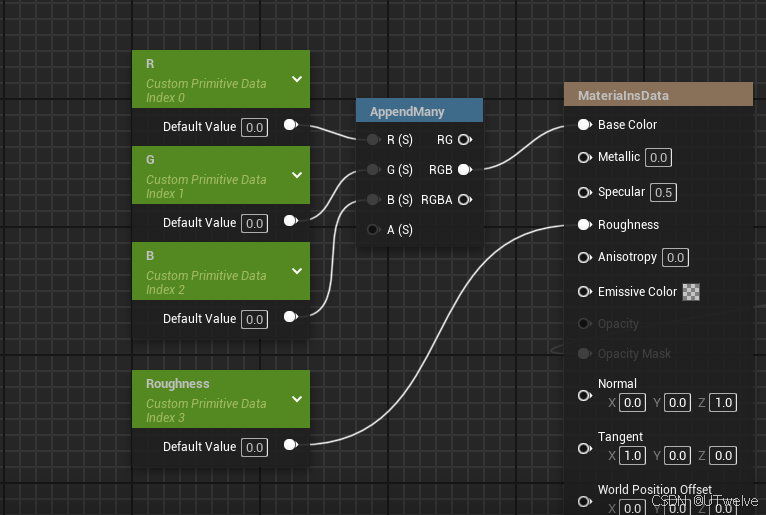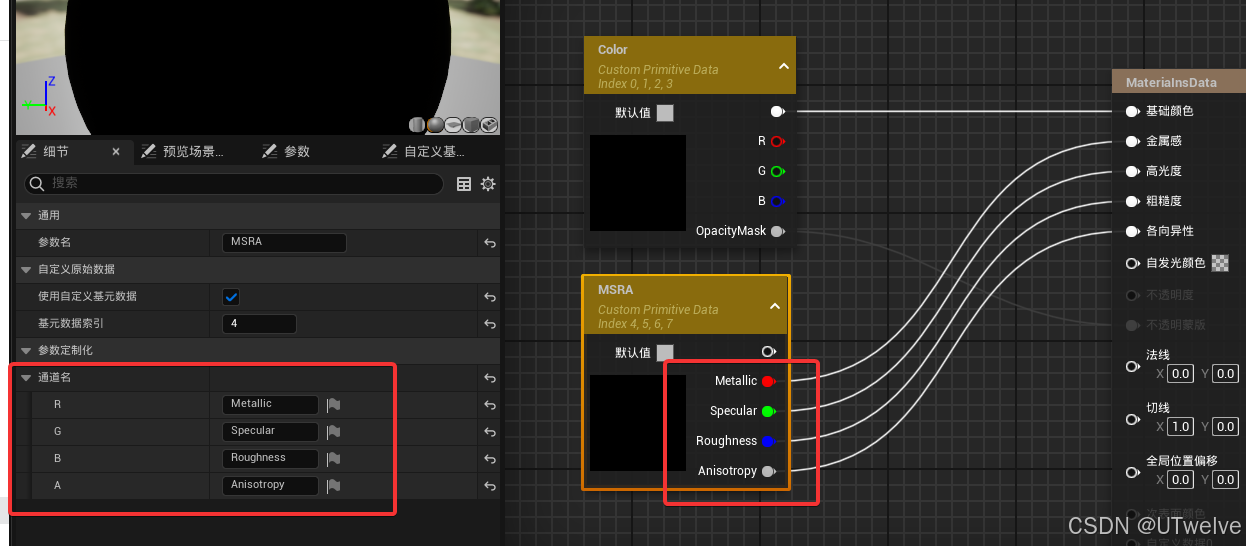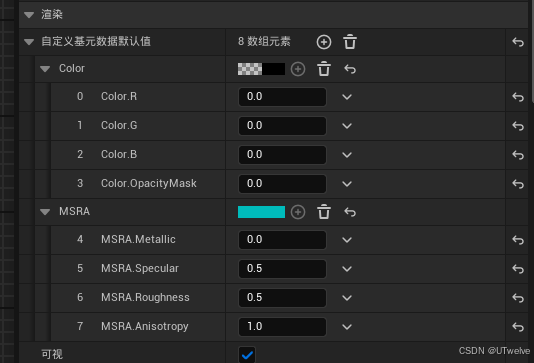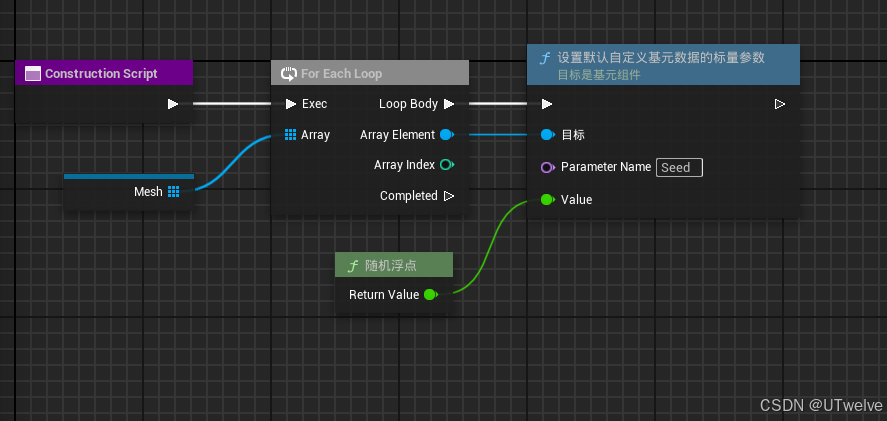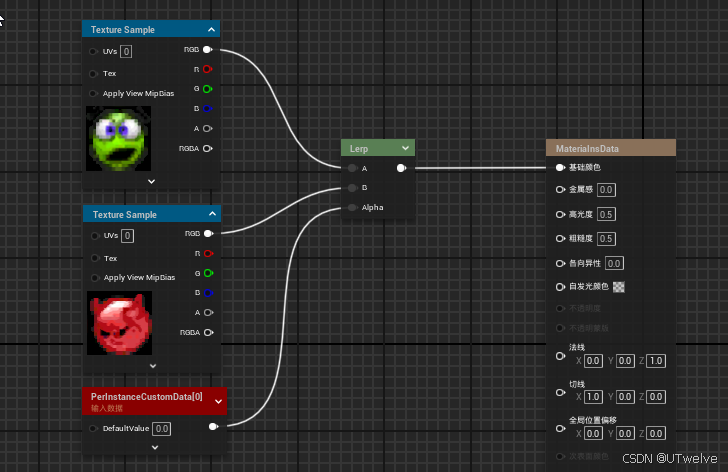在项目中,经常会遇到这样的需求:多个模型(例如 100 个)使用相同的材质,但每个模型需要不同的参数设置,比如不同的颜色或随机种子等。
在这种情况下,创建 100 个实例材质不是最佳选择。正确的做法是通过模型的基元数据向材质传递参数。
这种方法不会因为新建实例材质而产生成本。
最重要的是,相同的模型,相同的材质,不会因为基元数据不同而影响合批。
在操作上StaticMesh和InstancedStaticMesh是有少许区别的。
StaticMesh
先以StaticMesh为例。
创建材质
在流程上,虽然不是必须的,但通常需要先创建材质:
设置变量为基元数据
为材质勾选使用基元数据:
基元数据是一个浮点数组,一个4通道变量,占用了0123四个索引位置
所以第二个变量在勾选基元数据后,需要按顺序填4
自定义基元数据面板可以助你参考index设置
模型设置
将材质赋予模型,在细节面板,就可以看到材质中可以使用的基元数据。
关键一步
可以看到数据后面是+ 号,也就是并未启用。
点击+号,需要将其全部启用,变成有默认值的状态:
这样,你就可以手动为每个模型创建不同材质参数,而并不需要为其新建实例材质了。
在蓝图中设置
搜索基元,就可以看到可以使用的函数
基本上分为两种,一种是使用名字设置,一种是使用index设置
如果是构建函数
要特别强调的是,在构建函数中,要使用可以被序列化的"默认基元数据",这样你的设置才能保存到下次启动项目:
InstancedStaticMesh
在ISM中使用基元数据,要注意的是,ISM组件的基元数据,和ISM组件中实例的基元数据是并存的。
这是组件:
这是实例:
他们是并存的
看实例的基元数据如何实现的,假如
ISM有2个实例,每个实例2个参数,那么一共记录为4个,所以实例并不是独立储存了参数
左侧是组件基元数据和之前一样。新增的是右侧的实例基元数据变量节点,除了不能"起名"用法和之前一样:
在蓝图中设置
关键一步
如果你的ISM组件也需要使用基元数据,千万要记得启用index!
实例的基元数据,你可以预设和动态修改:
设置数据相比静态网格体,ISM多了一个InstanceIndex ,为设置基元数据的目标实例。
左侧为组件基元数据,右侧为实例基元数据。
演示
为了展现基元数据不同不影响合批的特性,这里用ISM作为示例。
基元设置
-
制作材质,注意组件和实例的基元index是单独计算的:
-
选择组件,设置模型和材质,并设置基元数据数组长度1:
-
设置实例的基元数据长度3
等效:
蓝图
红色为设置组件基元数据,给整体随机一个亮度
绿色为实例的基元数据,为每个基元随机一个颜色
效果
技巧
材质
在使用时,组件可以不预先设置材质,甚至模型。此时基元数据是这样的:
显示未声明是不影响实际使用的,但切记需要把可能使用的通道的最大数量的提前开启。
例如所切换的材质中,最复杂的材质需要使用10个基元数据,那么在一开始你就需要开启同样数量的基元数组。
通道使用
通过前面的例子可以看到,基元数据应尽可能压缩索引占用,例如Color的A通道并未使用,却占用了一个位置。
在实际使用中,你可以完全使用浮点类型变量,通过在材质中拆组通道来避免浪费(其实对性能影响微小)
也可以尽可能的打包参数
取决于你的风格
常见用法
提供一些举一反三的思路
- 为材质设置随机值
- 为每个ISM实例指定不同贴图